Hvordan gjenopprette WhatsApp-meldinger på nettet

WhatsApp har absolutt revolusjonert måten vipleide å kommunisere tidligere. Ikke bare tekst, vi er nå i stand til å dele bilder, videoer, lydbånd, kontakter og til og med dokumenter gjennom WhatsApp. Det er vanskelig å vite at de viktige WhatsApp-meldingene er blitt slettet fra enheten. En gang sletter vi dem ved et uhell, eller noen ganger kan årsaken bli ødelagt WhatsApp. Mange utfører tilbakestilling av fabrikken på enheten uten å innse at dette kan føre til datatap. Det spiller imidlertid ingen rolle hvordan du mistet WhatsApp-meldingene dine, du kan fremdeles få dem tilbake, og det er hva vi skal vise deg i denne artikkelen. Vi vil forklare deg hvordan du gjenoppretter slettede WhatsApp-meldinger på nettet i Android og iPhone. Fortsett å lese og få løsningene.
2 måter å hente WhatsApp-meldinger på nettet
Måte 1: Fra lokal sikkerhetskopi
Du kan gjenopprette meldinger om WhatsApp online viadet lokale backup-anlegget som WhatsApp tilbyr. Hvis du ikke vet det, har WhatsApp funksjonaliteten til å lage sikkerhetskopi av chattene dine hver natt. Så hvis du har slettet meldingene dine, kan du enkelt få dem alle til i går. Dette er trinnene du må følge for å gjenopprette WhatsApp-meldinger på nettet.
- For det første må du fjerne WhastApp-appen fra enheten din. Avinstaller det fra startskjermen.
- Gå nå til Play Store-installasjonen på nytt på enheten. Etter dette, fullfør WhatsApp-oppsettet ved å logge på med detaljer.
- Sørg for å logge inn med samme telefonnummer som tidligere.
- Når du bekrefter nummeret med OTP,vil du motta en melding som ber deg om å gjenopprette chats. Bare trykk på "Gjenopprett" og fullfør oppgaven. Vent til samtalene dine blir gjenopprettet på enheten din igjen.

Måte 2: Fra Google Drive
Du kan også hente WhatsApp-meldinger på nettetbruker Google Disk. Hvis du har satt opp en frekvens for sikkerhetskopieringsprosess, for eksempel hvis du har valgt blant "Daglig", "Ukentlig" eller "Månedlig", blir sikkerhetskopien automatisk opprettet i henhold til innstillingen. Enheten din må også være koblet til Internett for å kunne ta sikkerhetskopi hver gang. Trinnene er som følger:
- Avinstaller WhatsApp og installer det senere.
- Logg inn og bekreft med telefonnummeret.
- Du vil motta varselet om at sikkerhetskopien din blir funnet fra Google Drive. Trykk på "Gjenopprett" og få chattene dine tilbake.

Slik gjenoppretter du WhatsApp-meldinger direkte
Hvis du ønsker å hente meldingene dine slettetfra en iPhone, den beste anbefalingen for dette vil være Tenorshare UltData. Det er et verktøy utviklet for å bringe alle iOS-dataene tilbake uavhengig av årsaken bak tapet. Du kan bruke dette verktøyet ikke bare for WhatsApp-meldinger, men det kan også gjenopprette WhatsApp-bilder online, SMS, kontakter, videoer, dokumenter osv., Hvis du ønsker å gjenopprette fra iTunes eller iCloud sikkerhetskopi, er dette verktøyet sikkert det beste valget. Videre er det det sikreste verktøyet og fokus på å gjenopprette data selektivt eller fullt ut etter dine behov. Du kan bruke Ultdata enten du har Windows PC eller Mac. La oss nå lære trinn-for-trinn-tutorial for å hente WhatsApp-meldinger ved hjelp av dette verktøyet.
Trinn 1 - Besøk nettleseren på datamaskinen din ogderetter gå til den offisielle siden til Tenorshare UltData. Sørg for å laste ned programvaren i henhold til datamaskinens OS. Installer den etterpå og åpne den for å starte prosessen. Etter å ha startet, kobler du iOS-enheten til datamaskinen via en USB-kabel. Du vil kunne legge merke til den valgte fanen på navigasjonslinjen. Den vil være på "Gjenopprette fra iOS-enhet" som standard. IOS-enheten din blir gjenkjent av programmet.
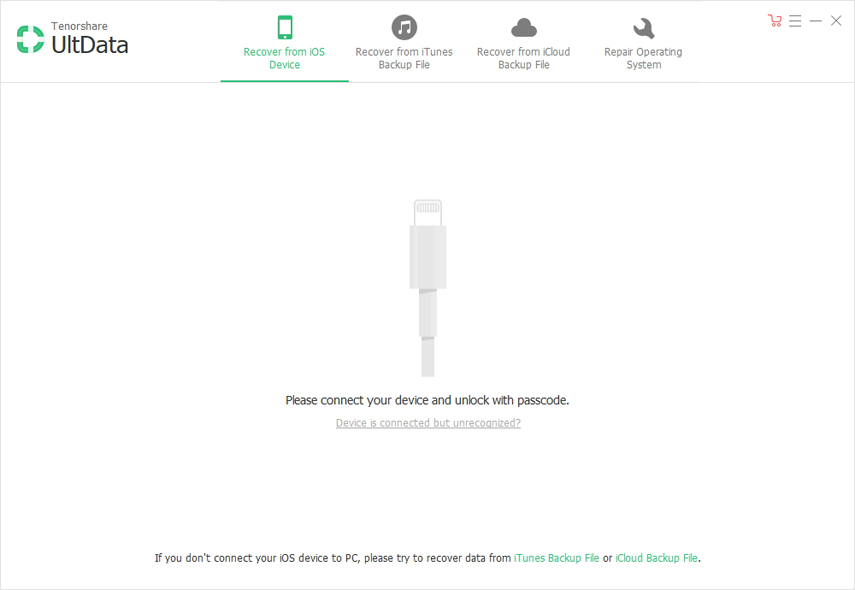
Trinn 2 - Etter vellykket anerkjennelse avprogram, vil datatypene dine vises på neste skjermbilde. Du kan velge filtypene du vil gjenopprette. Etter å ha valgt dataene, klikker du på "Start skanning" slik at den valgte datatypen skannes riktig av programvaren.

Trinn 3 - Etter at filen er skannet, kan du gjøre detforhåndsvis det i neste grensesnitt. Velg filtypen fra venstre panel, så vises den på hovedskjermen. Forhåndsvis dem ordentlig, og sjekk dem du vil gjenopprette. På slutten må du klikke på "Gjenopprette" -knappen, som ligger i nederste høyre hjørne. Du kan velge om du vil gjenopprette meldingene dine til PC eller enhet.

Vi tilbød deg løsninger for å gjenopprette WhatsAppmeldinger online uansett hvilken enhet du bruker. Vi håper at du har fått noen fordeler med denne artikkelen. Nå trenger du ikke å bekymre deg lenger, siden du har den beste måten å få de slettede WhatsApp-meldingene tilbake. Prøv ut Tenorshare Ultdata og gi oss beskjed om din erfaring med å jobbe med den. Du kan også starte interaksjon med oss ved å slippe kommentarer nedenfor. Takk!









